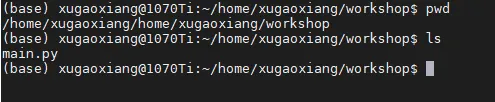软硬件环境
- ubuntu 18.04 64bit
- pycharm 2020.1.2
- windows 10 64bit
- anaconda with python 3.7
前言
首先说说我的环境,2台电脑,一台是笔记本,安装的是windows系统,主要撸代码和写文档,另一个性能更好些,带GPU,跑的是ubuntu server。写python的主力IDE是pycharm,刚好pycharm也有远程debug的功能,实在是很方便,下面来看看搭建的具体步骤
详细步骤
打开pycharm,点击File –> Settings –> Build, Execution, Deployment –> Deployment,添加一个部署,类型选择SFTP
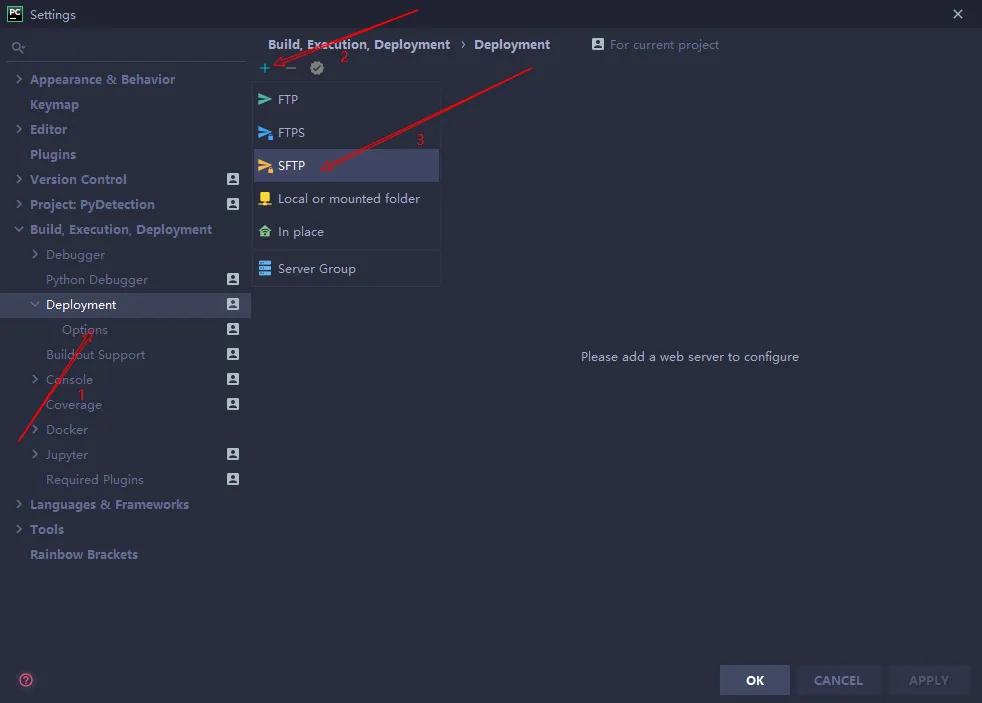
设置ssh configuration
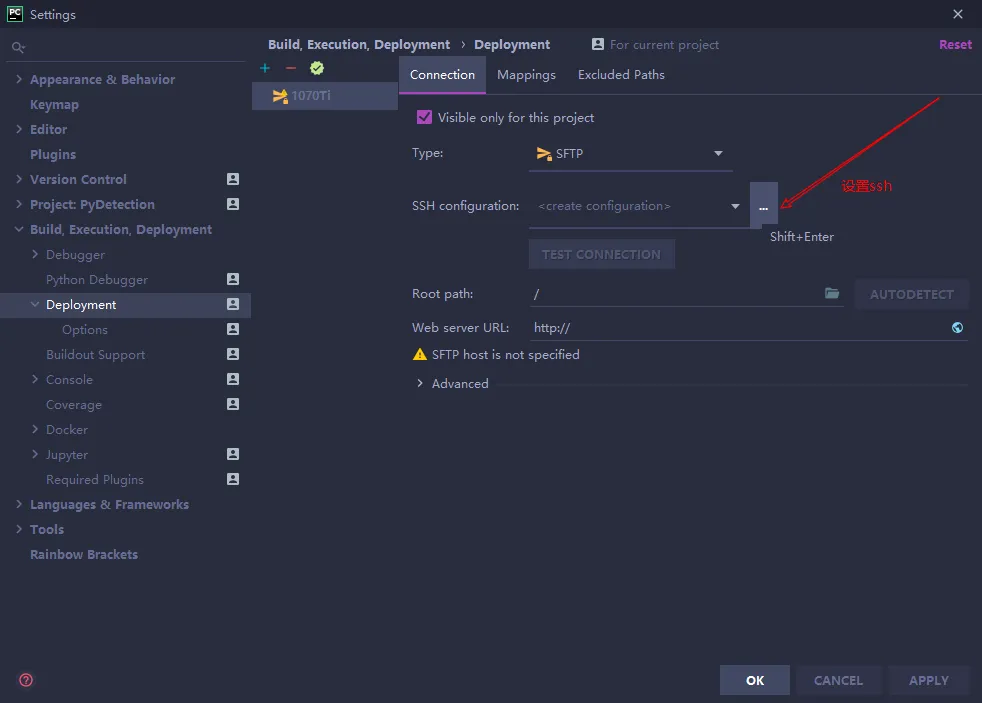
填写远程主机的相关信息,ip、ssh端口、用户名、密码,然后点击TEST CONNECTION测试一下,这里需要确保你要连接的服务器安装了ssh服务,可以参考文章 ubuntu安装配置ssh服务
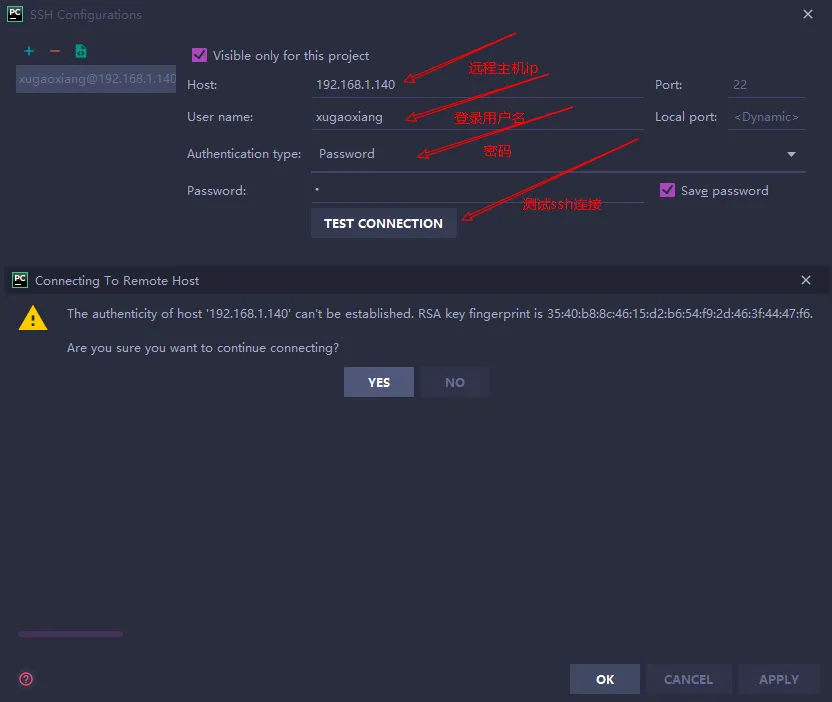
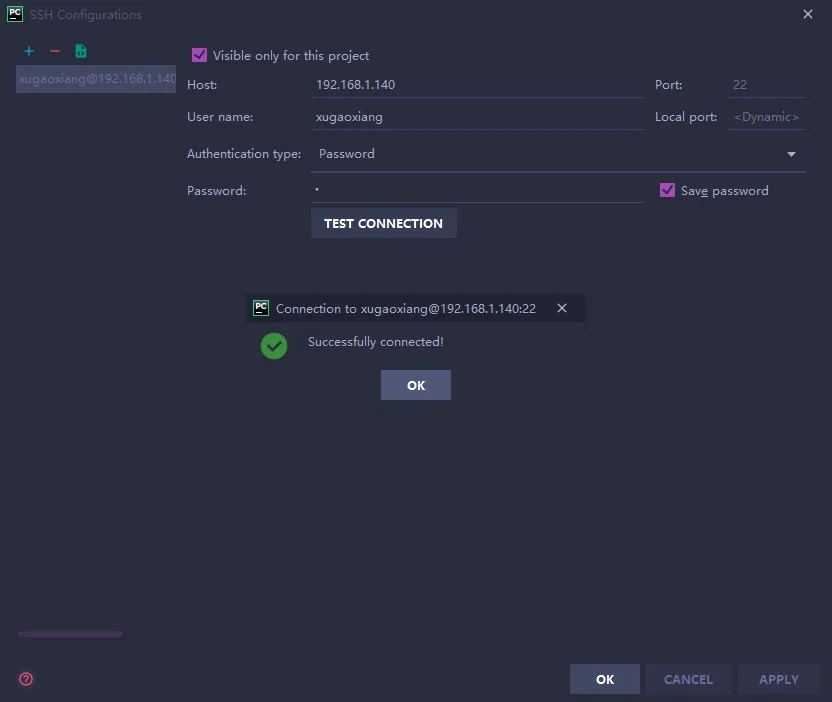
回到上层设置,点击AUTODETECT,让其自动填写Root paths,这其实就是ssh用户的根目录
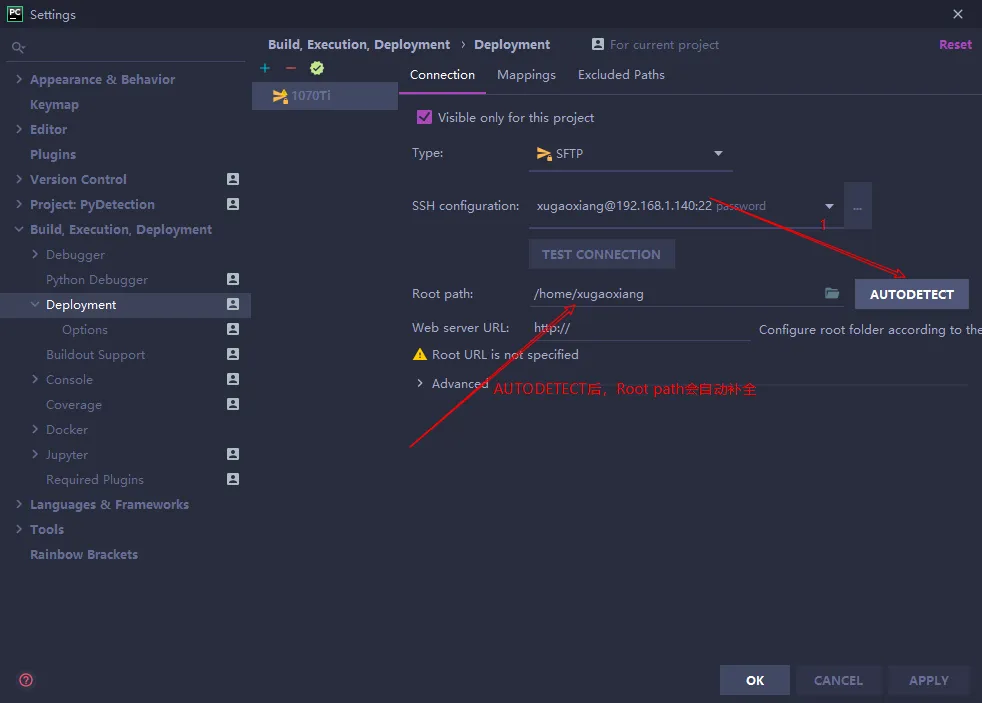
接下来,开始创建python解析器环境,我们要使用的是远程的解析器。添加一项新的
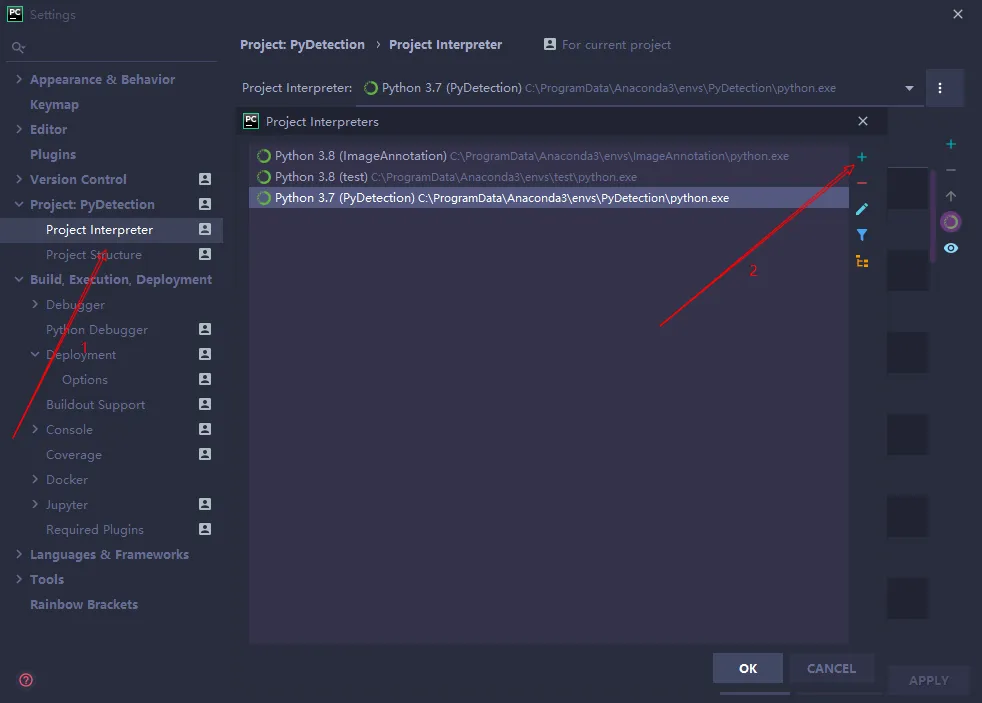
选择SSH Interpreter –> Existing server configuration,使用刚才上面创建好的ssh配置
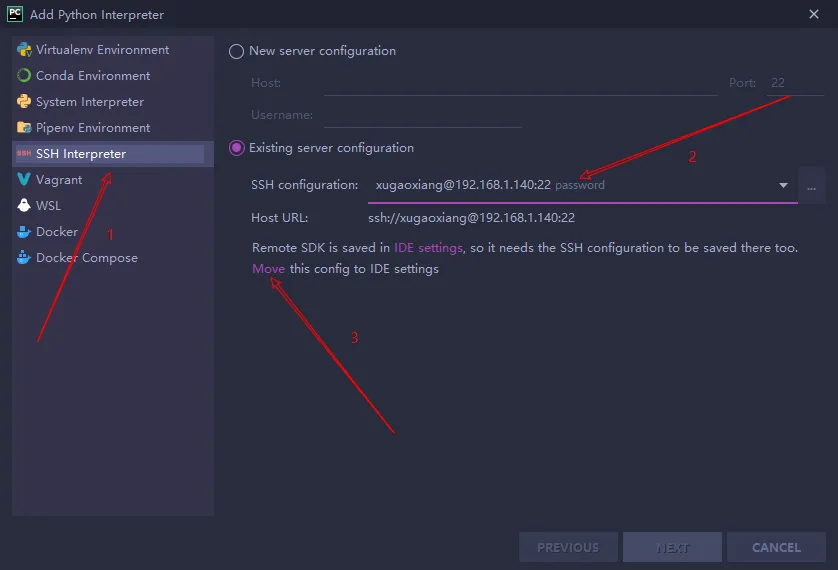
点击右侧的文件夹图标,可以直接连接到远程主机进行选择python解析器,比如我这里创建的conda虚拟环境
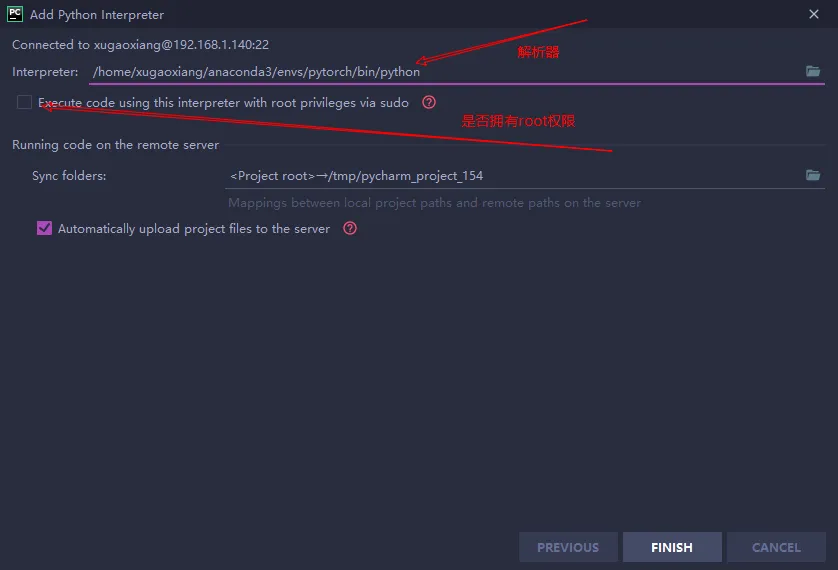
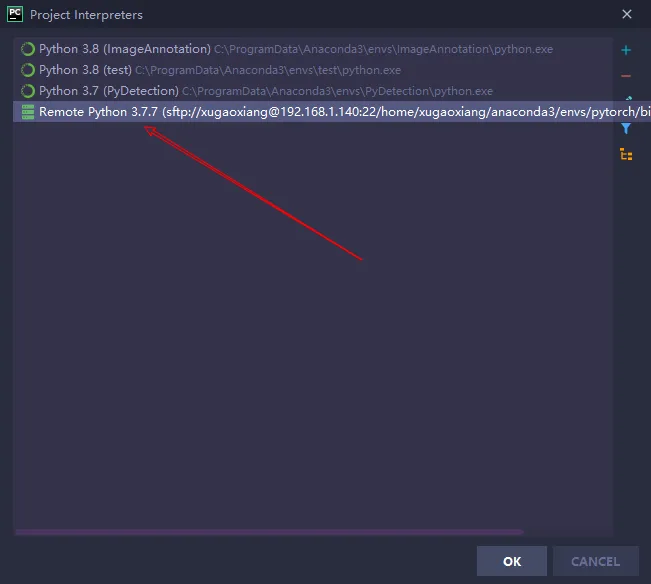
创建好了以后,就可以在项目中使用这个解析器了
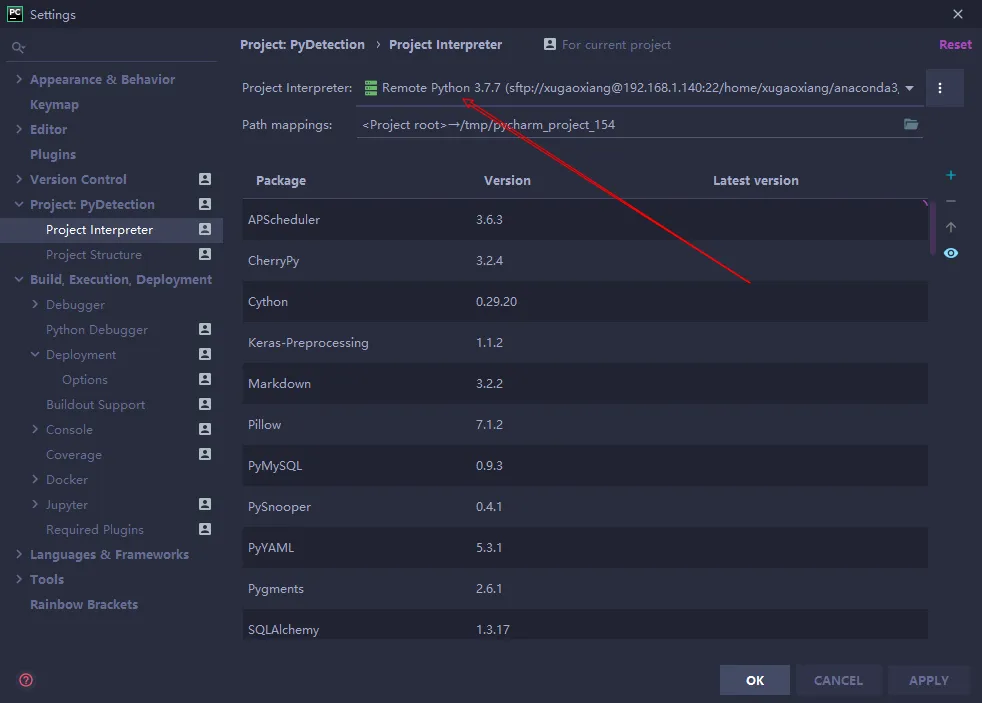
下面创建一个新的项目,Project Interpreter选择刚才创建好的远程python解析器,Remote project location这里要特别注意一下,可以通过右侧的文件夹图标进行远程选择。由于之前的Root paths已经设置了/home/xugaoxiang,所以如果想把当前项目推送到远程目录/home/xugaoxiang/workshop的话,这里就只需要写上workshop,如果写上/home/xugaoxiang/workshop的话,那远程的目录结构就变成/home/xugaoxiang/home/xugaoxiang/workshop了
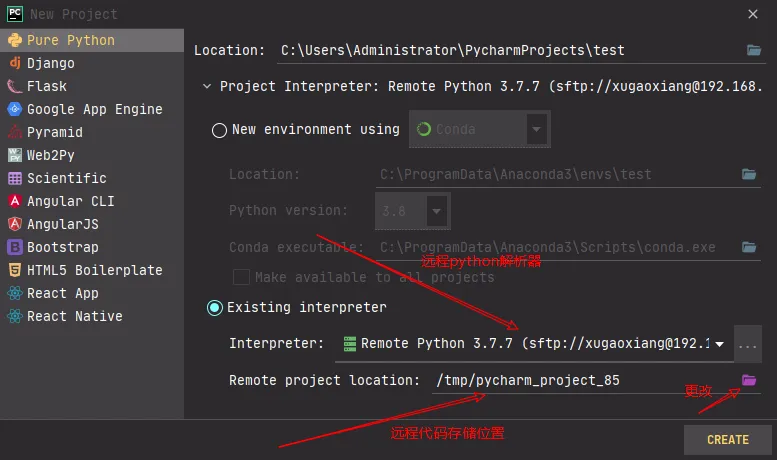
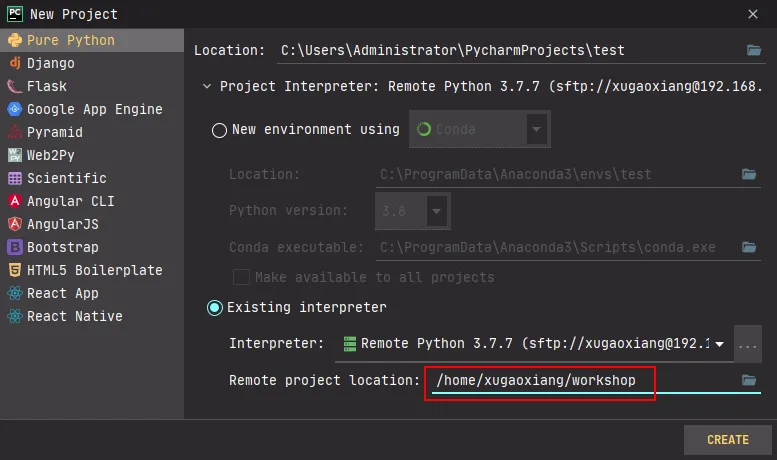
在新的项目里,我们新建一个源码文件main.py,在文件中写上测试语句,保存后,pycharm就开始将文件推送到远程主机了。
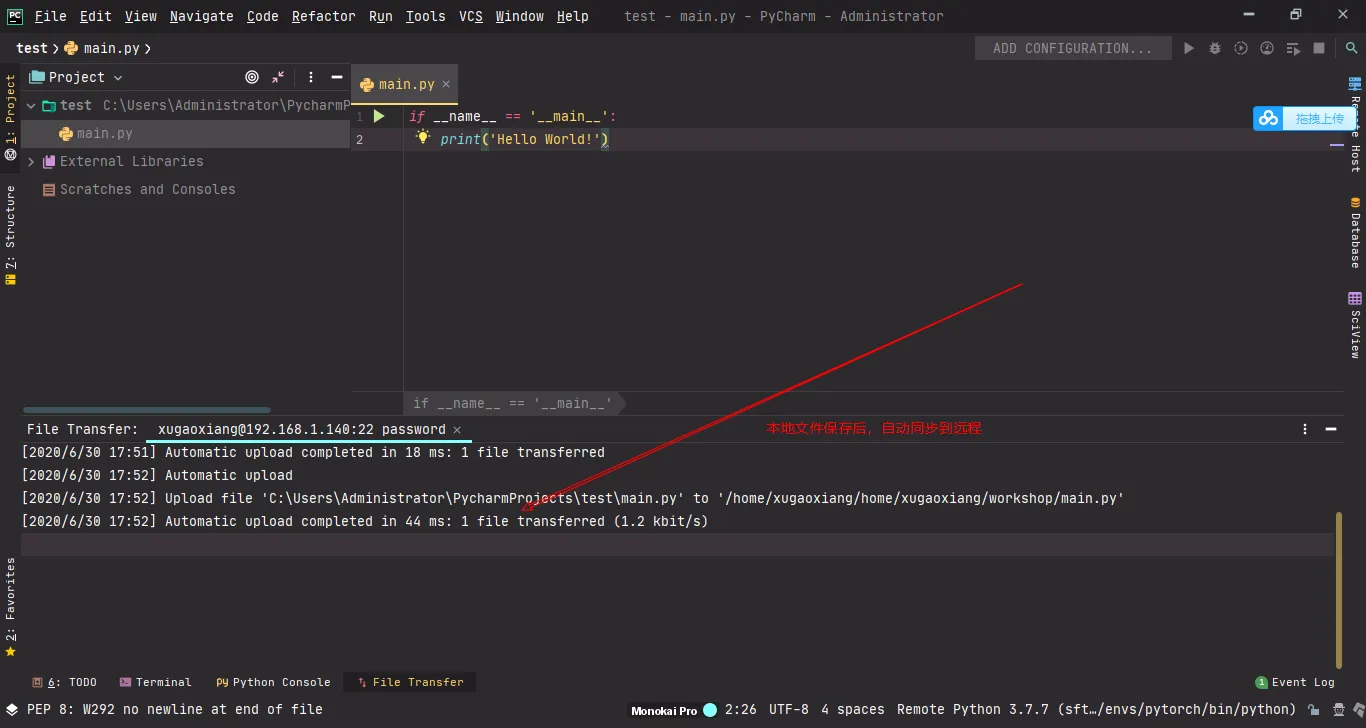
点击Run –> Debug就可以进行远程调试了
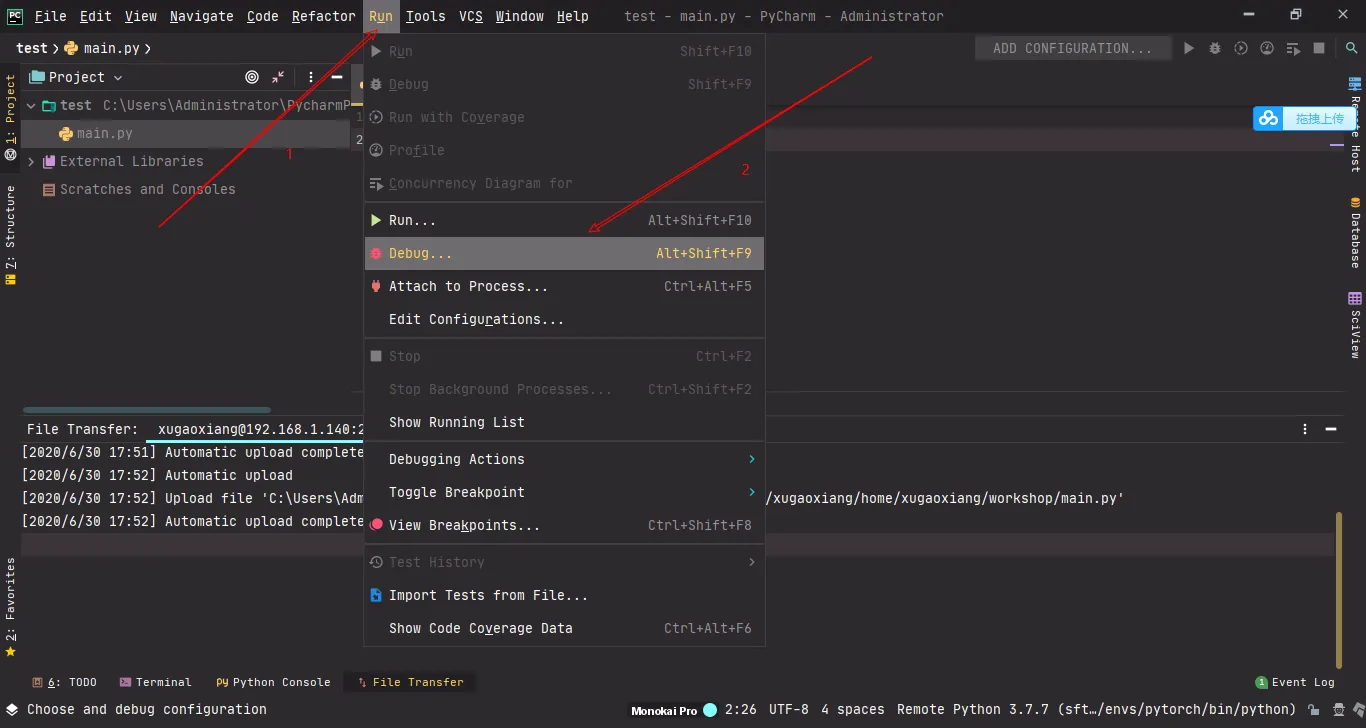
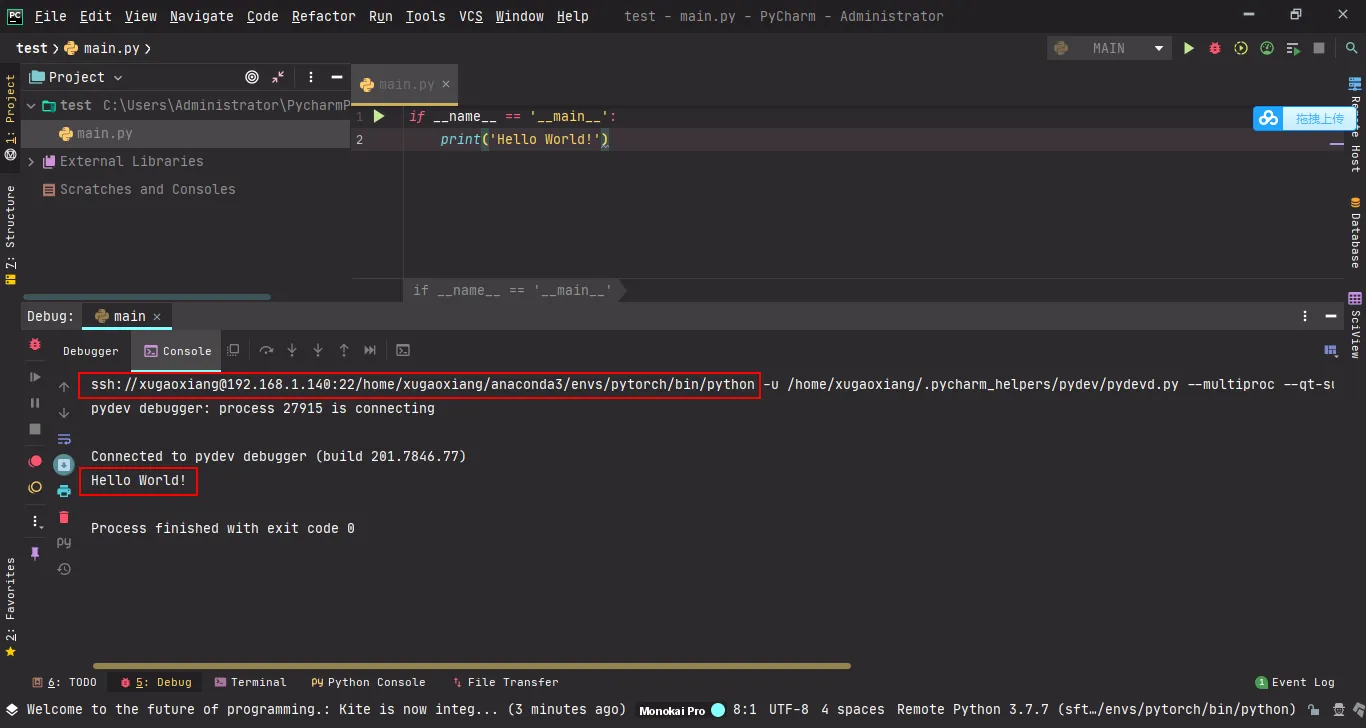
最后看看远程主机的文件目录结构